2012年12月23日
STREAM Softbank 201HW Review Vol.3
AppComing様からお借りしている「STREAM Softbank 201HW」のレビュー3回目です。今回は「STREAM Softbank 201HW」のカメラ機能に焦点を当てて、紹介します。 1:撮影モード まず、撮影モードの種類ですが、「シングル」「HDR」「連写」「パノラマ」の4種類があります。「STREAM」の連写モードでは、シャッターボタンを1回押すだけで、1.8秒間に10枚の写真を高速で撮影することが出来ます(「iPhone5」だと、連射をするためにはシャッターボタンを連打しなければいけません。)。2:ホワイトバランス 次に、ホワイトバランスですが、「オート」「白熱灯」「昼光」「蛍光灯」「曇り」の5種類があります。一般的なコンパクトデジカメと同じぐらいです。「白熱灯」や「蛍光灯」にすると、補正により青みがかった写真になりますが、室内撮影をする時以外は「オート」で問題はないと思います。
3:ISO感度 3番目に、ISO感度についてですが、「オート」「100」「200」「400」「800」の5種類から選ぶことが出来ます。
HUAWEIは「高感度センサーで暗い場所でも明るくきれいに」と謳っているいるのですが、昼は「オート」でも被写体が非常に綺麗に映るものの、夜に撮影した限りでは、「オート」では光量が足りず、手ぶれが発生しやすく、「綺麗に撮影」というところまでは行かないかなと思いました。



そのため、暗い場所ではきちんとISO感度を高めに設定しておいた方が良いです。(もちろん、ISO感度を上げると、デジタルノイズが載りやすくなるので、その点は考慮してバランスを取る必要がありますが。) 4:タイマー 4番目はタイマー設定についてです。タイマーは、「2秒」「5秒」「10秒」の3種類で設定できるのですが、これが少し惜しい。なぜなら、このタイマー設定が適用できるのは、リアカメラで撮影したときのみで、自分撮りをするためのフロントカメラではタイマー設定をすることができません。
女性ユーザーも取り込んでいくのであれば、自分撮り用途も考慮して、次のモデルでは「HTC J butterfly」のようにフロントカメラでもタイマー設定できるようになることを期待します。 5:画質調整 5番目は画質調整についてです。「白黒反転」「ソラライズ」「ポスタライズ」「アクア」「モノクロ」「エンボス」「セピア」の7種類から選べますが、効果適用後の見本を見ながら、撮影時の画質調整を選択できる点はわかりやすくて良いと思います。
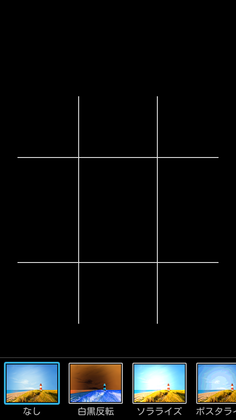
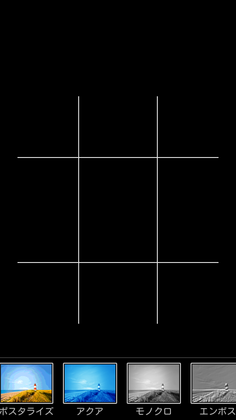
6:グリッド表示 最後はグリッド表示です。先程のスクリーンショットにも表示されていますが、グリッド表示をさせることができるので、撮影時に構図(日の丸構図、三分割構図)を決める際に便利です。良くを言えば、二分割構図のグリッドも選択表示できるとなお良かったと思います。
posted by risei |12:40 | Android | コメント(0) | トラックバック(0)
スポンサーリンク
スポンサーリンク






